Telegram är en väldigt populär meddelandeapp med ett Bot API-gränssnitt. Det betyder att de flesta, om inte alla, uppgifter utförs av programvara från tredje part. Den kan i stort sett göra vad du kan tänka dig – från att anpassa aviseringar till att skapa spel för flera spelare.
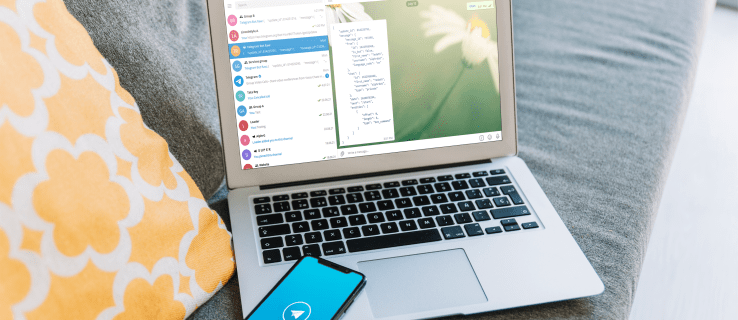
Varje chattrum har ett ID-nummer kopplat till sig. Det spelar ingen roll om det är privat eller offentligt eller hur många personer som är inblandade.
Hur man hittar ett Telegram Chat ID På en Mac
Du kan komma åt Telegram genom att använda den inbyggda webbläsaren för Mac. Därefter kan du kontakta en bot via webbappen för att ta reda på vad ditt personliga chatt-ID är. Så här gör du:
- Öppna din Safari-webbläsare och gå till //web.telegram.org.

- Skriv ditt telefonnummer i motsvarande fält.
- Telegram skickar sedan en sexsiffrig inloggningskod till din mobilapp. Använd numret för att logga in.
- Flytta markören till sökrutan i det övre vänstra hörnet av skärmen. Skriv "
@RawDataBot” och tryck på ”Enter”.
- Klicka på "Telegram Bot Raw" för att få ett meddelande som innehåller din chattinformation.

Vi nämnde att det finns ett hack för att kontrollera chatt-ID:t för din grupp. Detta fungerar bara för webbappen, men det är fortfarande ganska snyggt:
- Gå till //web.telegram.org.

- Öppna en gruppchatt.
- Titta på URL:en högst upp på skärmen. Siffrorna bakom bokstaven "g" är faktiskt ditt chatt-ID. Bara Lägg till "
-"framför siffrorna.
Om du inte är utsedd för onlineanvändning kanske du vill ladda ner skrivbordsversionen. Telegram är tillgängligt gratis på Mac App Store. Så här kan du få det:
- Starta App Store-appen via LaunchPad eller Dock. Du kan också använda Spotlight Search för att hitta den.

- Välj "Kategorier" från panelen till vänster. Bläddra efter Telegram-appen. Det finns också en sökfunktion som du kan använda för att hitta den.

- Klicka på Telegram-miniatyrbilden för att öppna den. Under appinformationen klickar du på knappen "Hämta".

- För att slutföra nedladdningen, skriv in ditt Apple-ID och lösenord.

Hur man hittar ett Telegram Chat ID På en Windows-dator
Naturligtvis finns det en stationär version för både Windows- och Linux-datorer. Du kan få det från den officiella Telegram-webbplatsen. Här är hur:
- Använd din föredragna webbläsare och gå till den officiella Telegram-webbplatsen.

- Navigera till toppen av skärmen. Klicka på fliken "Appar".

- Välj "Telegram för Windows/Linux" i avsnittet för skrivbordsappar.

Desktopappen använder samma gränssnitt som online- eller mobilversionen. Den har alla samma funktioner också, vilket innebär att du kan använda Telegram Bot Raw för att ta reda på ditt chatt-ID. Här är hur:
- Klicka på appikonen för att starta den.

- Navigera till sökrutan i det övre vänstra hörnet.

- Skriv "
@RawDataBot” och välj ”Telegram Bot Raw” från rullgardinsmenyn.
- Klicka på "Start"-knappen i autosvarsmeddelandet.

- Telegram-boten kommer att skicka ett meddelande med din kontoinformation. Scrolla ner och hitta "Chat". Ditt chatt-ID-nummer listas nedan, bredvid "id."

På Android
Du hittar den officiella Android-appen på Google Play. När du har installerat det på din telefon får du tillgång till alla Bot API-tjänster. Det inkluderar Telegram Bot Raw. Så här hittar du ditt chatt-ID i Android-appen:
- Tryck för att öppna Telegram-appen.

- I det övre högra hörnet trycker du på den lilla förstoringsglasikonen.

- Skriv "
@RawDataBot” i sökdialogrutan och tryck sedan på sökikonen.
- Välj "Telegram Bot Raw" från sökresultaten.

- Du får ett automatiskt svarsmeddelande. Tryck på "Start"-knappen.

- Du får ett annat meddelande som innehåller ditt förnamn, efternamn och chatt-ID. Hitta "Chat" från listan med information.

- Under "Chatt" ser du ett nummer. Det är markerat med ordet "id" på höger sida. Det är ditt chatt-ID-nummer.

Som vi sa, gruppchattar har också ett identifikationsnummer. Du kan dock bara slå upp det om du är administratör. Här är vad du behöver göra:
Hur man hittar ett Telegram Chat ID På en Android
- Gå till startskärmen eller appmenyn och öppna Telegram.

- Hitta en gruppchatt där du är administratör. Tryck för att öppna den.
- Högst upp på skärmen trycker du på gruppnamnet.
- Tryck på fliken "+Lägg till medlem".

- Högst upp på skärmen trycker du på i sökfältet. Skriv "
@RawDataBot” i dialogrutan.
- Från de två sökresultaten väljer du "Telegram Bot Raw."

- I det nedre vänstra hörnet av skärmen trycker du på den blå bockknappen. En popup-ruta kommer att dyka upp som frågar dig om du vill lägga till boten i din chatt. Tryck på "Lägg till" för att bekräfta eller "Avbryt" för att stoppa processen.

- Tryck på vänsterpilen högst upp på skärmen för att gå tillbaka till chatten. Du kommer att se ett meddelande från Telegram Raw Bot med information om gruppen.

- Hitta "Chatt" i det automatiska svarsmeddelandet. Nedan ser du ID-numret för gruppen.

Hur man hittar ett Telegram Chat ID På en iPhone
App Store har också en gratis mobilversion tillgänglig för iPhone. Det ser ut och fungerar på samma sätt som Android-appen, ner till processen att få ditt chatt-ID. För säkerhets skull, låt oss gå igenom det igen:
- Gå till startskärmen och svep uppåt för att öppna appar. Du kan också använda ditt Face ID eller bara trycka på "Hem"-knappen.
- Hitta Telegram-ikonen och tryck för att starta appen.

- Använd sökfunktionen för att komma åt "Telegram Bot Raw."

- Hitta ditt chatt-ID i autosvarsmeddelandet.

Du kan också använda ett chattkommando för att be Telegram-boten om din kontoinformation. Allt som krävs är att skicka ett privat meddelande:
- Öppna Telegram-appen.

- Välj chatten med Telegram Bot Raw för att skapa listan.

- Skriv "
/Start” och tryck på pilikonen på höger sida för att skicka.
Tips: ta inte bort chatten med Telegram Bot Raw. På så sätt kan du alltid hitta ditt chatt-ID.
Hur man skapar ett nytt Telegram Chat ID
Föga överraskande är svaret genom att använda bots. Telegram låter dig uppdatera ditt chatt-ID genom en serie HTTPS-förfrågningar. Du måste först skapa en bot och sedan lägga till den i din grupp som admin. Därifrån är det ganska okomplicerat. Processen är också identisk för både privata och offentliga chattar.
Det enklaste sättet att göra det är att använda din webbläsare. Telegram är kompatibelt med praktiskt taget alla sökmotorer som används för närvarande. Tekniskt sett kan du göra det med din Android- eller iOS-enhet, men det är något besvärligt. För att få en uppdatering av chatt-ID måste du kopiera och klistra in din bottoken i en webbadress, så det är mycket lättare att använda din dator istället.
Fortsätt läsa för steg-för-steg-instruktioner för varje enhet.
På Mac
Den första delen av processen är att skapa din egen bot genom att använda (överraska) en annan bot. Det låter mycket mer komplicerat än vad det faktiskt är. Så här gör du:
- Starta skrivbordsappen Telegram.

- Flytta markören till sökfältet i det övre vänstra hörnet.

- Skriv "
@Botfather” i dialogrutan. Se till att välja den officiella versionen från sökresultaten. Den har en blå bock bredvid botnamnet.
- En ny chatt öppnas. Klicka på "Start".

- Du får ett meddelande som innehåller en lista med kommandon. Välj "/newbot" för att skapa din bot.

- Botfather kommer att be dig välja ett användarnamn för din bot. Skriv namnet och lägg till "
_bot" i slutet.
Efter det kan du uppdatera till ett annat chatt-ID genom en HTTPS-förfrågan. Så här bör du göra:
- Starta din webbläsare och gå till api.telegram.org/bot.
- Navigera till URL:en högst upp på skärmen. Välj "BOT ID" genom att dra markören.
- Klistra in din Botfather bot-token i den markerade delen. Se till att inte radera "/getUpdates."
- Hitta ditt uppdaterade chatt-ID i json-strängen nedan.
På skrivbordet
Som vi har nämnt kan du inte ändra ditt chatt-ID på skrivbordsappen. Det måste göras online. Du kan dock använda den för att göra några nödvändiga förberedelser istället. Till exempel att lägga till boten som admin. Här är hur:
- Öppna Telegram-appen på skrivbordet.

- Välj en gruppchatt från panelen till vänster.
- Flytta markören till det övre högra hörnet och klicka på de tre vertikala prickarna.

- Välj "Hantera grupp" från rullgardinsmenyn.

- Ett popup-fönster visas. Rulla ned och klicka på fliken "Administratörer".

- Klicka på knappen "Lägg till administratör" i det nedre vänstra hörnet. Välj din bot från listan över medlemmar.

- Ett popup-fönster visas. Navigera till det nedre högra hörnet och klicka på "Spara".

På Android (och iPhone)
Det är verkligen inte tillrådligt att göra detta med din telefon. Det är inte så att du inte kan göra det med din valda webbläsarapp; det är bara så besvärligt. Eftersom smartphones har en pekskärm är det ganska besvärligt att kopiera din bot-token till URL:en. Den mer förnuftiga lösningen är att använda din dator för att komma åt API-webbsidan.
Ytterligare vanliga frågor
Varför kan jag inte komma åt chatt-ID:t?
Du måste ha ett användarnamn för att kunna komma åt chatt-ID:n. Telegram genererar inte automatiskt en, så du måste ställa in den själv. Här är hur:
1. Klicka på Telegram-ikonen på din hemskärm.
2. Klicka på de tre horisontella linjerna i det övre vänstra hörnet. Om appen startade en privat konversation när den öppnades, gå tillbaka till chattlistan.
3. Välj "Inställningar" från rullgardinsmenyn till vänster.
4. Klicka på avsnittet "Användarnamn" under ditt telefonnummer. Skriv minst fem tecken för att skapa ett giltigt användarnamn. Om det är tillgängligt visas ett meddelande nedan. Om inte blir texten röd. Telegram kommer att be dig komma på ett annat namn.
5. Klicka på bocken i det övre vänstra hörnet för att avsluta.
En bot för alla tillfällen
När du väl har vant dig vid det specifika gränssnittet är det faktiskt ganska praktiskt. Telegram såg till att det fanns en bot för varje tillfälle, och det inkluderar att hantera chatt-ID:n.
Du kan enkelt ta reda på vad ditt personliga chatt-ID är efter att ha skapat ett användarnamn. När det gäller gruppchattar måste du vara administratör för att få tillgång till den informationen. Detsamma gäller för att skapa eller uppdatera ett ID-nummer. Och kom ihåg – vid eventuella buggar eller fel kan du alltid lita på Telegrams utmärkta felsökning.
Gillar du Telegram? Vad är dina tankar om appar som har Bot API? Kommentera nedan och berätta för oss om det finns ett annat sätt att ändra ditt chatt-ID.












































